| CATEGORII DOCUMENTE |
| Demografie | Ecologie mediu | Geologie | Hidrologie | Meteorologie |
1. Consideratii teoretice
Spectrofotometria de absorbtie molecularǎ UV-VIS se bazeaza pe absorbtia radiatiilor electromagnetice în domeniul de lungimi de unda 200-1100 nm de catre speciile absorbante aflate de obicei în solutii.
Legea de baza folosita în analizele sau determinarile spectrofotometrice, care descrie fenomenul de absorbtie, a fost gasita experimental si fundamentata teoretic de catre Bouguer (1729), constituind o legatura între cantitatea de lumina absorbita si proprietatile solutiei pe care o strabate.
Sa consideram o radiatie incidenta monocromatica, I0, care cade pe o celula continând proba, cu lungimea b, iar C fiind concentratia substantei ce absoarbe lumina. Conform schitei din fig. 11.1, intensitatea finala, I, este mai mica decât cea initiala, I0, în urma absorbtiei luminii, la trecerea prin celula.
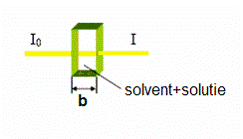
Fig. 11.1. Absorbtia luminii în cazul legii Lambert - Bear
Daca lungimea b provoaca o reducere cu un anumit procent a intensitatii initiale, I0, de exemplu cu 50%, un nou strat de lungime b, egala cu primul, va actiona, conform legii Lamber- Beer, în acelasi mod, adica va diminua tot la jumatate noua radiatie incidenta.
Forma cea mai utilizata dar si cea mai simpla a legii Lambert - Beer este:
![]() (11.1)
(11.1)
unde:
A = absorbanta;
I0 = intensitatea luminii incidente;
I = intensitatea luminii transmise;
T = transmitanta;
b = grosimea stratului de solutie absorbanta;
C = concentratia solutiei absorbante [mg/L];
ε = absorbitivitate molara sau coeficient de extinctie molara.
2. Descrierea aparatului
Spectrofotometrul UV – VIS Cintra 101 (fig. 10.2) este unul bazat pe comparatie (cu dublu canal). În acesta, dupa despartirea razei incidente, monocromatice în doua fascicule, una dintre acestea traverseaza proba iar alta, simultan sau secvential, traverseaza celula de referinta care contine proba martor.

Fig. 10.2. Spectrofotometru de absorbtie moleculara UV – VIS model Cintra 101
Acest tip de spectrofotometru foloseste pentru despartirea razei incidente, monocromatice, un disc rotitor prevazut cu o oglinda în forma de sector de cerc (chopper) (fig. 10.3). O jumatate de perioada, oglinda reflecta raza incidenta, iar în cealalta jumatate, o transmite. Asadar, una dintre raza incidenta trece prin celula cu proba iar cealalta prin cea de referinta, fiind ulterior aduse prin montajul optic pe aceleasi detector (fotomultiplicator).
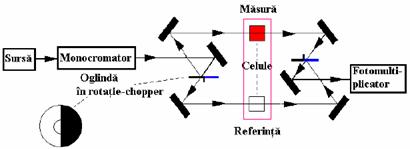
Fig. 10.3. Schema de principiu a spectrofotometrului cu dublu fascicul prevazuta cu chopper si fotomultiplicator
Acest spectrofotometru se caracterizeaza printr-o viteza mare de scanare si prin aceea ca poate masura mai mult de doua unitati de absorbanta.
3. Descrierea software-lui Cintra 101
3.1. Descrierea ferestrei Welcome
Când software-ul este deschi pentru prima oara, apare pe ecranul calculatorului fereastra de întâmpinare Welcome (fig. 10.4).
Din aceasta fereastra se poate selecta:
- A). General Application (permite utilizatorului sa seteze o metoda si sa elaboreze o masurare, fara a executa o calibrare);
- B). Quantify Application (permite realizarea calibrarii si analize ale probelor).
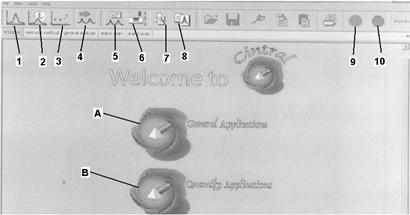
Fig. 10.4. Fereastra de întâmpinare Welcome
Tot în aceasta fereastra se afla o bara de instrumente care afiseaza:
1 - scanarea lungimii de unda;
2 - timpul de scanare;
3 - lungimea de unda fixa;
4 – selectarea lungimii de unda;
5 – creare metoda;
6 – initiere analiza;
7 - parametrii instrumentului;
8 – editarea raportului de analiza;
9 – buton resetare (pentru resetarea spectrofotometrului);
10 – buton stop (pentru oprirea unei scanari si/sau analize).
3.2. Crearea unei aplicatii (Workspace)
a). Salvarea unei aplicatii noi
Se poate crea o aplicatie noua din fereastra “Welcome”. Daca aceasta fereastra a fost închisa, se poate redeschide mergând în meniu si alegând “File” apoi selectând “Aplication”. Aceasta va deschide fereastra de întâmpinare “Welcome”. Se face click pe icoana Quantify si va aparea urmatoarea caseta:
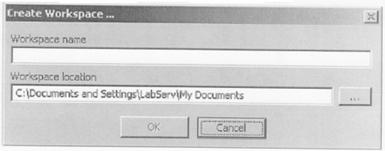
Din aceasta caseta se poate selecta directorul pentru noul folder si numele noului folder. Click OK si un nou Workspace va aparea în partea stânga a software-lui.
b). Deschiderea unei aplicatii create anterior
Patru dintre cele mai recente aplicatii utilizate de tip (general sau quantify) sunt listate ca link-uri pentru fiecare aplicatie sub icoane. Pentru a deschide aceste aplicatii se face click pe link si aplicatia este deschisa automat.
Daca aplicatia ce se doreste a fi deschisa nu este afisata în fereastra welcome, se întra în meniul File si se selecteaza “Open Application”. Din aceasta se selecteaza folder-ul în care este salvata aplicatia dorita si se selecteaza OK.
3.3. Quantify Mode (Metoda de calibrare)
a). Crearea unei noi metode
 Dupa ce s-a creat un quantify
workspace, se poate crea o noua metoda facând click pe icoana
method din bara principala de instrumente.
Dupa ce s-a creat un quantify
workspace, se poate crea o noua metoda facând click pe icoana
method din bara principala de instrumente.
O noua fereastra numita “Create New Method” va apare pe ecran . În aceasta fereastra se selecteaza crearea unei metode de scanare a lungimii de unda (Wavelength Scan).
Se face click pe acest tip de metoda si se selecteaza butonul OK. Aceasta va crea icoana metodei în workspace si va deschide metoda într-o noua fereastra.
b). Setarea parametrilor
Exista 5 pagini principale ale metodei:
Description;
Instrument;
Measurement;
Calibration;
Quality Control
1. Description
În aceasta pagina se poate introduce: numele metodei, numele autorilor si ale companiei, precum si redactarea unei descrieri. De asemenea în aceasta pagina este afisat tipul aplicatiei, versiunea si data.

Numele Metodei (Method Name): Numele afisat în acest parametru este numele care este utilizat în workspace si atunci când se face o analiza, oricum numele fisierului nu se schimba când acest parametru este modificat.
Autorul (Author): indica autorul metodei;
Compania (Company): se scrie numele companiei pentru care se executa metoda;
Descriere (Description): orice observatie despre metoda poate fi scrisa aici, orice este scris în acest parametru va fi afisat în rezultate când este executata o analiza.
2. Instrument
În aceasta pagina parametrii instrumentului sunt afisati ca în figura de mai jos:

Din aceasta pagina se poate selecta o lungime de unda diferita prin selectarea lampii de deuteriu (D2 Lamp) sau selectarea unui mod pentru fascicul la masurare (preponderent se alege Duble Beam).
3. Measurement
Fereastra de masura cu alegerea metodei de scanare a lungimii de unda va fi astfel:
Upper (maximum): se introduce valoarea maxima a lungimii de unda de unde se doreste sa înceapa scanarea;
Lower (minimum): se introduce valoarea maxima a lungimii de unda de unde se doreste sa se termine scanarea;

Speead (Viteza): se introduce viteza de scanare în [nm/min]. Domeniul este cuprins între 60 si 3200 [nm/min];
Slit Width (Latimea fantei): Acest parametru are un default la 1,5 [nm] si nu poate fi schimbat.
Mode (Mod de lucru): se selecteaza modul de masurare a probelor (Absorbanta, Transmitanta, %Transmitanta).
Peak Height/Peak Area (Înaltimea Picului/Aria Picului): se selecteaza pentru masurare domeniului lungimii de unda fie înaltimea picului fie aria de sub pic.
Baseline Correction (Corectia liniei de baza): Selectând aceasta caseta de verificare, software-ul va calcula orice masuratori ale liniei de baza înainte de afisarea citirilor în rezultate. De exemplu distanta de la linia de jos a picului fiind masurata de la punctul zero al citirii.
4. Calibration
Din aceasta pagina se pot introduce standardele precum si selecta metoda care se potriveste curbei de calibrare.
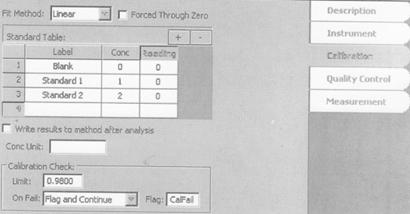
Fit Method: Acest meniu are optiunile Linear, Cubic, Quadratic (preponderent se selecteaza Linear);
Force Through Zero: Marcând cu √ aceasta caseta de verificare, forteaza curba de calibrare sa treaca prin punctul zero al graficului.
Butoanele + (insert), - (remove): facând click pe butonul insert se adauga o noua linie la tabelul cu standarde, selectând o linie si dând click pe butonul remove, linia este stearsa din tabelul cu standarde;
Standard Table:
Label (Eticheta): se poate insera o eticheta pentru fiecare standard;
Conc (Concentratia): se introduce concentratia fiecarui standard;
Reading: Daca nu este executata nicio calibrare, valorile pot fi introduse în citiri, care apoi vor fi utilizate ca valori ale standardelor în vederea calcularii concentratiilor probelor.
Conc Unit: se introduce unitatea de masura a concentratiei.
5. Quality Control
Pagina Quality Control are doi parametrii: Repeat si Replicate.
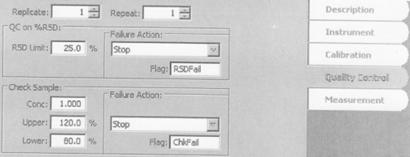
Repeat: indica de câte ori se doreste ca fiecare masurare sa fie repetata pe parcursul analizei. Repeta cererea utilizatorului de a înlocui cuva cu o noua cuva cu aceeasi solutie.
Replicate: indica de câte ori fiecare masurare este citita. Replicile masoara aceeasi cuva de un numar de ori fara înlocuirea solutiei.
3.4. General Application (Metoda de aplicatii generale)
Parametrii metodei pentru General Application sunt foarte asemanatori cu cei de la Quantify Application, principala diferenta fiind inexistenta paginii de calibrare.
4. Efectuarea unei analize
Pentru a efectua o analiza se procedeaza astfel:
 se
creeaza/deschide un workspace;
se
creeaza/deschide un workspace;
se face click pe icoana analysis si
astfel va fi creata o noua analiza.
De asemenea se poate crea o secventa de analiza conform ferestrei de mai jos:

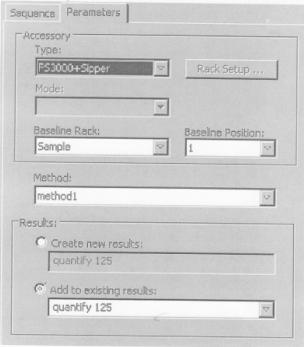
În aceasta fereastra se poate selecta metoda dorita. De asemenea sunt prezente si taburile pentru pornirea si oprirea analizei.
Pentru a adauga probe, se tasteaza un nou nume de proba, în proba finala din lista si apare o noua linie. De asemenea se pot insera sau sterge probe prin click dreapta pe o proba si selectarea: inserare probei, stergere probei sau proprietati.
Pentru a schimba tipul masurarii, se face un dublu click pe proba si o lista va aparea din care se poate selecta fie calibrarea fie proba, care sunt folosite într-o aplicatie cuantificata.
Obs: În aplicatiile generale, calibrarea nu se poate executa.
Pentru a selecta o metoda de lucru, se face click pe lista de sub headingul “Method”. Va aparea o lista a metodelor disponibile în mod curent în workspace, din care se poate selecta cea dorita.
Odata ce aceasta a fost setata, se apasa Start. Când analiza este terminata se creeaza automat un fisier de rezultate ce va fi afisat în fereastra principala.
5. Prezentarea rezultatelor
Fisierul de rezultate este o pagina în care se pot vizualiza rezultatele care apoi se pot imprima.
Informatiile referitoare la analiza executata sunt:
Numele metodei utilizate;
Descrierea conform metodei;
Parametrii instrumentului;
Parametrii de masurare;
Informatii despre calibrare;
Informatii despre replicare;
Curba de calibrare.

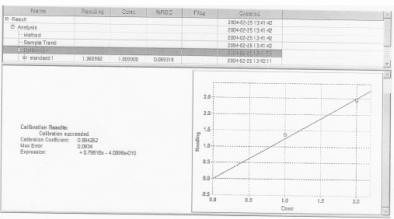
![]() Editarea raportului se
realizeaza accesând “raport editor”, de unde se pot selecta parametrii ce
urmeaza a fi imprimati, iar imprimarea se realizeaza accesând
“results editor”.
Editarea raportului se
realizeaza accesând “raport editor”, de unde se pot selecta parametrii ce
urmeaza a fi imprimati, iar imprimarea se realizeaza accesând
“results editor”.
|
Politica de confidentialitate | Termeni si conditii de utilizare |

Vizualizari: 479
Importanta: ![]()
Termeni si conditii de utilizare | Contact
© SCRIGROUP 2025 . All rights reserved